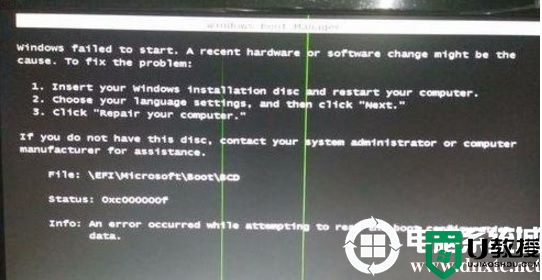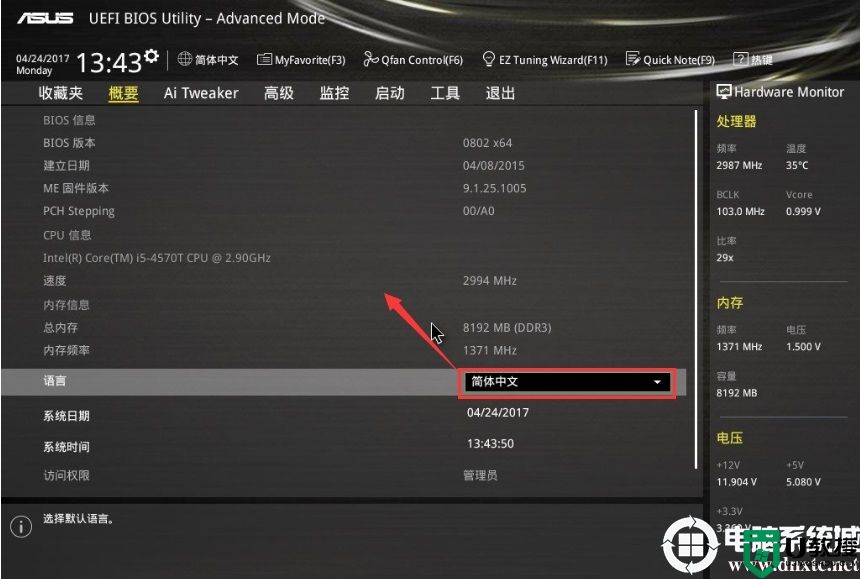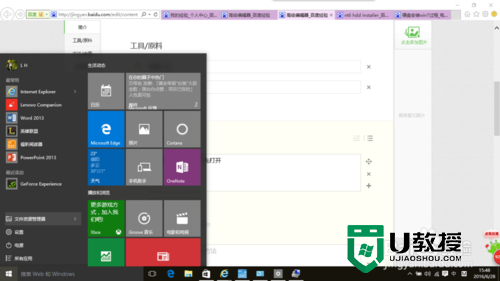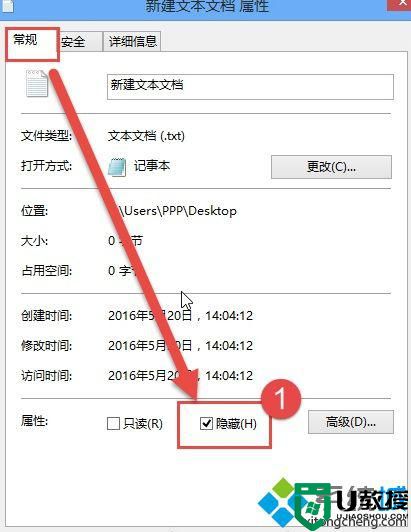w10如何阻止自动创建隐藏引导分区【图文】
时间:2017-05-14作者:ujiaoshou
在使用Windows 10原版操作系统安装完系统后往往会多出一个隐藏的引导分区,有些时候该引导分区会莫名其妙的出现,相信不少用户都有遇到了,之后都是通过“Win10怎么隐藏硬盘分区?”的方法来解决。那么w10如何阻止自动创建隐藏引导分区?下面一起看看设置步骤。
具体的操作方法:
1、进入安装界面,点击【继续】-【开始安装】-【用户协议】以上步骤正常操作即可;
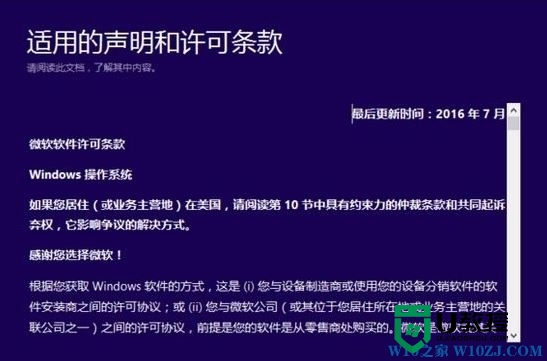
2、关键的时候到了,安装方式(全新安装还是升级安装),选择自定义:仅安装 Windows (高级),下面那个选项;
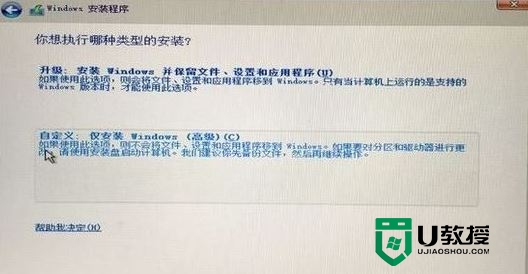
3、分区介面(可以创建、删除、格式化分区),将所有的分区全部删除即可。
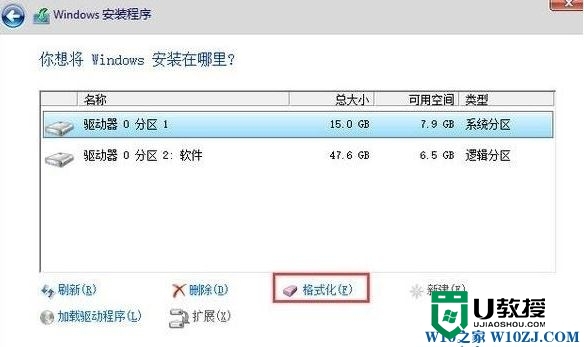
4、开始复制系统文件并自动安装,安装完成后就不会生成隐藏的引导分区!
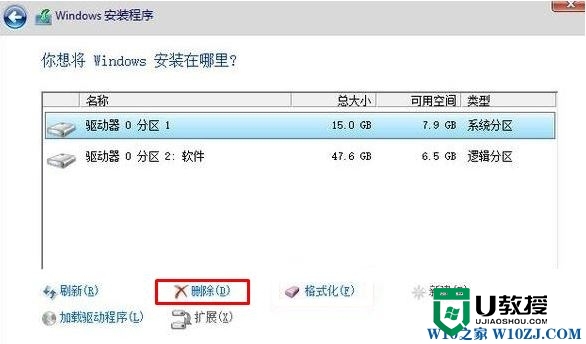
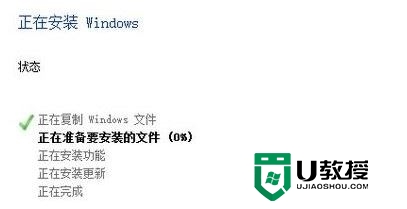
【w10如何阻止自动创建隐藏引导分区】这就跟大家分享完了,希望上述的教程能帮到有需要的用户,更多的精彩教程欢迎大家上u教授官网查看相关的教程。